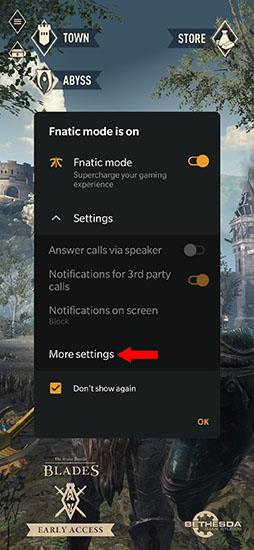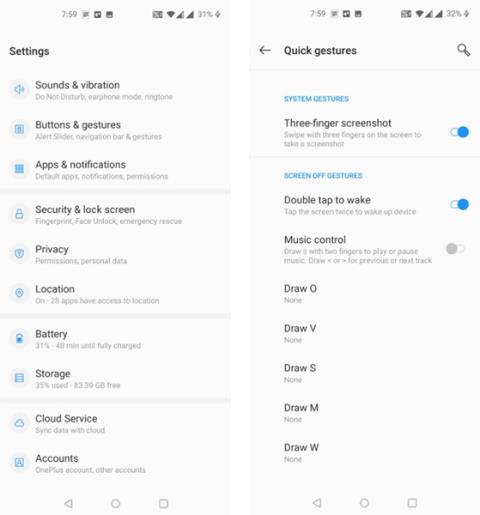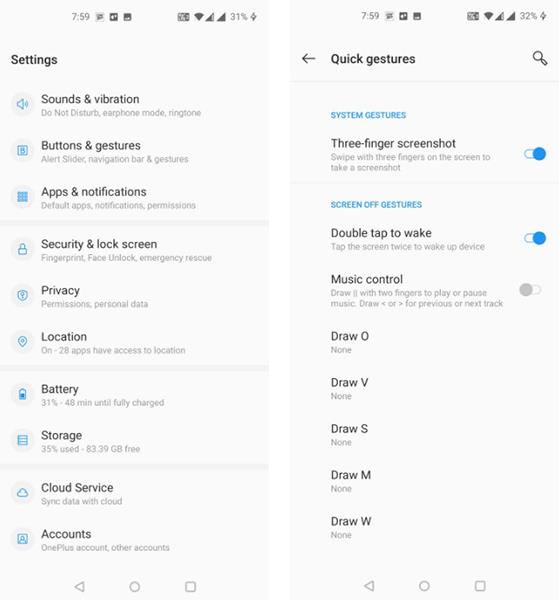Τα τηλέφωνα OnePlus έχουν τρεις τρόπους λήψης στιγμιότυπων οθόνης, συμπεριλαμβανομένης της λήψης στιγμιότυπων οθόνης με κύλιση χωρίς πρόσθετο λογισμικό.
Τα τηλέφωνα OnePlus έχουν στην πραγματικότητα πολλούς τρόπους λήψης στιγμιότυπων οθόνης. Μπορείτε να χρησιμοποιήσετε συνδυασμούς πλήκτρων ή χειρονομίες για να τραβήξετε στιγμιότυπα οθόνης.
Τραβήξτε ένα στιγμιότυπο οθόνης του OnePlus χρησιμοποιώντας έναν συνδυασμό πλήκτρων
Ο ευκολότερος και πιο βολικός τρόπος για να τραβήξετε ένα στιγμιότυπο οθόνης σε ένα τηλέφωνο OnePlus είναι να χρησιμοποιήσετε έναν συνδυασμό πλήκτρων. Βασικά, πρέπει να πατήσετε δύο φυσικά πλήκτρα στη συσκευή σας ταυτόχρονα και αυτό θα τραβήξει ένα στιγμιότυπο οθόνης στο τηλέφωνό σας.
Δείτε πώς:
- Ανοίξτε την οθόνη από την οποία θέλετε να τραβήξετε φωτογραφία.
- Πατήστε το κουμπί μείωσης της έντασης και το κουμπί λειτουργίας ταυτόχρονα .
- Το τηλέφωνό σας θα τραβήξει ένα στιγμιότυπο οθόνης, η εικόνα θα εμφανιστεί στην κάτω δεξιά γωνία της οθόνης.
- Η φωτογραφία της οθόνης θα αποθηκευτεί στην εφαρμογή Gallery του τηλεφώνου.
Τραβήξτε ένα στιγμιότυπο οθόνης του OnePlus με ένα σάρωση
Τα τηλέφωνα OnePlus είναι σε θέση να εκτελούν ενέργειες χρησιμοποιώντας διαφορετικές χειρονομίες. Υπάρχει επίσης μια χειρονομία για τη λήψη στιγμιότυπων οθόνης, και αυτό είναι που μπορείτε να χρησιμοποιήσετε για να τραβήξετε ένα στιγμιότυπο της οθόνης σας χωρίς να πατήσετε κανένα κουμπί.
Δείτε πώς:
- Ανοίξτε τις Ρυθμίσεις και επιλέξτε Κουμπιά και χειρονομίες .
- Επιλέξτε Γρήγορες χειρονομίες .
- Ενεργοποιήστε την επιλογή Στιγμιότυπο οθόνης με τρία δάχτυλα (λήψη στιγμιότυπου οθόνης με 3 δάχτυλα).
- Τώρα μπορείτε να τραβήξετε ένα στιγμιότυπο οθόνης σύροντας 3 δάχτυλα στην οθόνη.
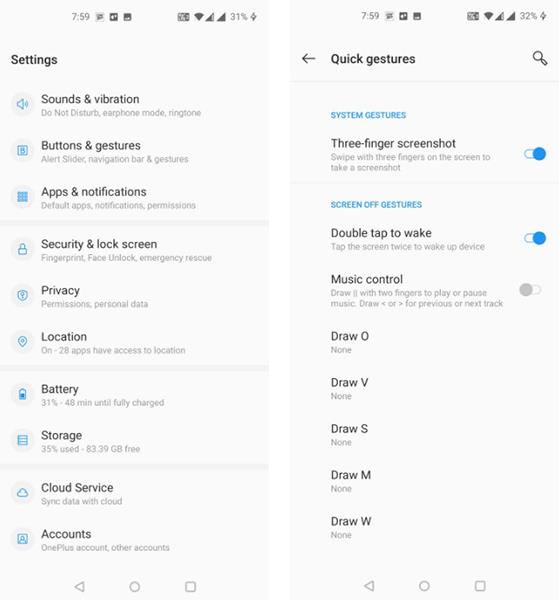
Τραβήξτε στιγμιότυπα οθόνης με ένα σάρωση
Πώς να τραβήξετε ένα στιγμιότυπο οθόνης της κύλισης στο OnePlus
Εάν έχετε μεγάλες συνομιλίες με κάποιον και θέλετε να τραβήξετε στιγμιότυπα οθόνης από όλα αυτά, μπορείτε να χρησιμοποιήσετε τη λειτουργία κύλισης στιγμιότυπου οθόνης για να τραβήξετε ένα στιγμιότυπο οθόνης ολόκληρης της συνομιλίας σας.
Δείτε πώς:
- Πατήστε ταυτόχρονα το κουμπί μείωσης της έντασης και το κουμπί λειτουργίας για να τραβήξετε ένα κανονικό στιγμιότυπο οθόνης.
- Επιλέξτε Εκτεταμένο στιγμιότυπο οθόνης στην κάτω δεξιά γωνία της οθόνης του τηλεφώνου.
- Το τηλέφωνό σας θα κάνει κύλιση προς τα κάτω και θα τραβήξει ένα μεγάλο στιγμιότυπο οθόνης. Θα συνεχίσει να κάνει κύλιση προς τα κάτω μέχρι να πατήσετε μια μπλε γραμμή στην οθόνη.
- Όταν ολοκληρώσετε τη λήψη ενός στιγμιότυπου οθόνης, μπορείτε να το επεξεργαστείτε και να το αποθηκεύσετε.